怎样让Win7/Win10双系统进Win7系统不需重启直接进入 让Win7/Win10双系统进Win7系统不需重启直接进入的方法
时间:2017-07-04 来源:互联网 浏览量:
今天给大家带来怎样让Win7/Win10双系统进Win7系统不需重启直接进入,让Win7/Win10双系统进Win7系统不需重启直接进入的方法,让您轻松解决问题。
凡是安装Win7/Win10双系统的朋友都会困扰于这样一个问题:如果默认启动的操作系统为Win10系统,那么显示图形化系统选项菜单后选择启动Win7系统,就会重新启动,然后才会启动Win7系统。那么这是什么原因呢?
不知道你有没有注意,电脑启动时通常是先显示Windows10图标,然后才会显示双系统选择菜单。这就很直观地表明,需要先从Windows10启动,然后才能选择进Windows7系统,这当然需要重启系统了。之所以会出现这种现象是由于Windows10的“快速启动”机制导致的。
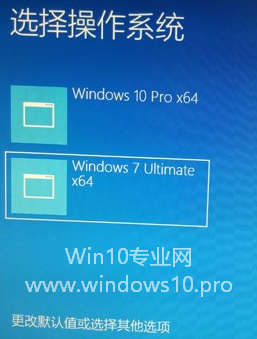
那么我们有没有办法不重启直接进Win7系统呢?其实只需一条命令即可搞定。只不过这样一来多系统选择菜单就会变成传统的黑底白字的Windows启动管理器界面(如下图),而不再是Win10时髦的图形化蓝底白字界面(如上图)。
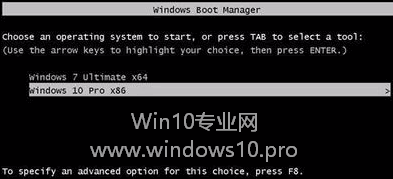
方法如下:
以管理员身份运行命令提示符,输入以下命令:
BCDEDIT /SET {Current} BootMenuPolicy Legacy
回车运行即可。
然后重新启动电脑,你会发现,图形化的系统选项菜单已经变成了传统的黑底白字样式,并且选择Win7系统也不再重启了。
如果想要恢复原来的图形化的系统选项菜单,只需运行以下命令:
BCDEDIT /SET {Current} BootMenuPolicy Standard
以上就是怎样让Win7/Win10双系统进Win7系统不需重启直接进入,让Win7/Win10双系统进Win7系统不需重启直接进入的方法教程,希望本文中能帮您解决问题。
相关教程
- ·win7打完补丁重启无法进入系统 win7更新系统补丁后重启无法进入系统怎么办
- ·win7中如何让垃圾文件不进回收站直接删除 win7中让垃圾文件不进回收站直接删除的方法
- ·win7系统进不去bios 安装中关村win7系统进不了bios界面怎么处理 win7系统进不去bios 安装中关村win7系统进不了bios界面处理的方法
- ·win7系统硬件配置文件/配置恢复无法直接进入桌面如何应对
- ·雨林木风Win7电脑开机显示硬件配置文件无法直接进入系统如何解决
- ·在Win7系统下进行网络桥接的办法 怎么在Win7系统下进行网络桥接
- ·win7系统电脑开机黑屏 Windows7开机黑屏怎么办
- ·win7系统无线网卡搜索不到无线网络 Win7电脑无线信号消失怎么办
- ·win7原版密钥 win7正版永久激活密钥激活步骤
- ·win7屏幕密码 Win7设置开机锁屏密码的方法
Win7系统教程推荐
- 1 win7原版密钥 win7正版永久激活密钥激活步骤
- 2 win7屏幕密码 Win7设置开机锁屏密码的方法
- 3 win7 文件共享设置 Win7如何局域网共享文件
- 4鼠标左键变右键右键无法使用window7怎么办 鼠标左键变右键解决方法
- 5win7电脑前置耳机没声音怎么设置 win7前面板耳机没声音处理方法
- 6win7如何建立共享文件 Win7如何共享文件到其他设备
- 7win7屏幕录制快捷键 Win7自带的屏幕录制功能怎么使用
- 8w7系统搜索不到蓝牙设备 电脑蓝牙搜索不到其他设备
- 9电脑桌面上没有我的电脑图标怎么办 win7桌面图标不见了怎么恢复
- 10win7怎么调出wifi连接 Win7连接WiFi失败怎么办
Win7系统热门教程
- 1 怎样隐藏电脑中指定的驱动器方法 win7系统我的电脑隐藏驱动器的方法有哪些
- 2 win7凭据管理器怎么加快访问速度【图文教程】
- 3 win7桌面横屏了怎么还原 电脑横屏切换快捷键是什么
- 4如何解决win7网卡被禁用的问题? 解决win7网卡被禁用的方法
- 5萝卜家园win7电脑丢失libcurl.dl怎么修复
- 6Win7 64位旗舰版怎么设置Everyone权限 Win7 64位旗舰版设置Everyone权限的方法
- 7windows7专业版登录类型介绍
- 8雨林木风win7 32位纯净版右键打不开属性窗口如何解决? 雨林木风win7 32位纯净版右键打不开属性窗口的解决方法
- 9win7系统进入睡眠模式一览表
- 10w7官方正版怎么取得管理权|w7官方正版设置管理员权限的方法
最新Win7教程
- 1 win7系统电脑开机黑屏 Windows7开机黑屏怎么办
- 2 win7系统无线网卡搜索不到无线网络 Win7电脑无线信号消失怎么办
- 3 win7原版密钥 win7正版永久激活密钥激活步骤
- 4win7屏幕密码 Win7设置开机锁屏密码的方法
- 5win7怎么硬盘分区 win7系统下如何对硬盘进行分区划分
- 6win7 文件共享设置 Win7如何局域网共享文件
- 7鼠标左键变右键右键无法使用window7怎么办 鼠标左键变右键解决方法
- 8windows7加密绿色 Windows7如何取消加密文件的绿色图标显示
- 9windows7操作特点 Windows 7的特点有哪些
- 10win7桌面东西都没有了 桌面文件丢失了怎么办
